Не удается подключиться к расположению VPN-сервера
Приведенные ниже шаги по устранению неполадок предназначены для пользователей, которые невозможно подключиться к расположению сервера ExpressVPN.
Если приложение ExpressVPN работает правильно, но вы все равно не можете подключиться к шлюзу VPN, ExpressVPN отобразит следующее сообщение об ошибке:
Для Windows и Mac
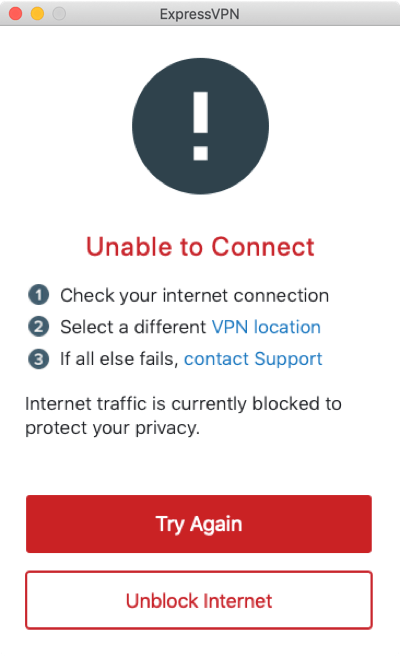
Для Android
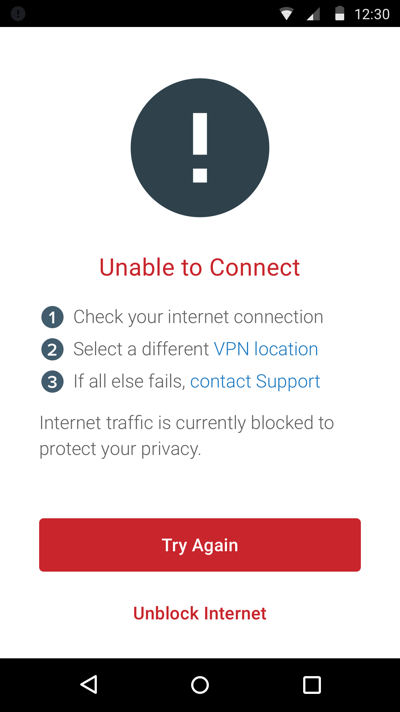
Для iOS
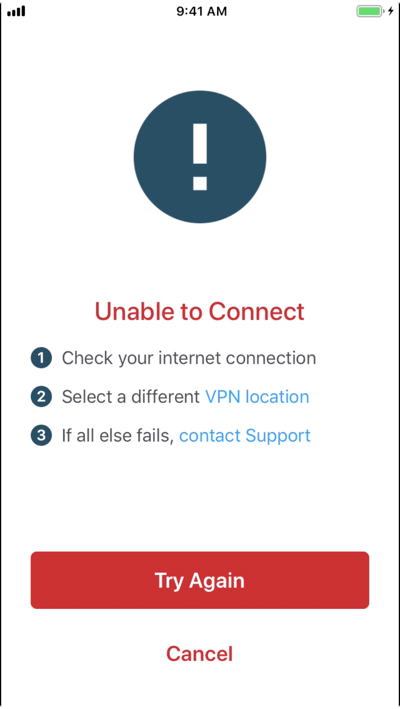
Для Windows (версия 3.x)
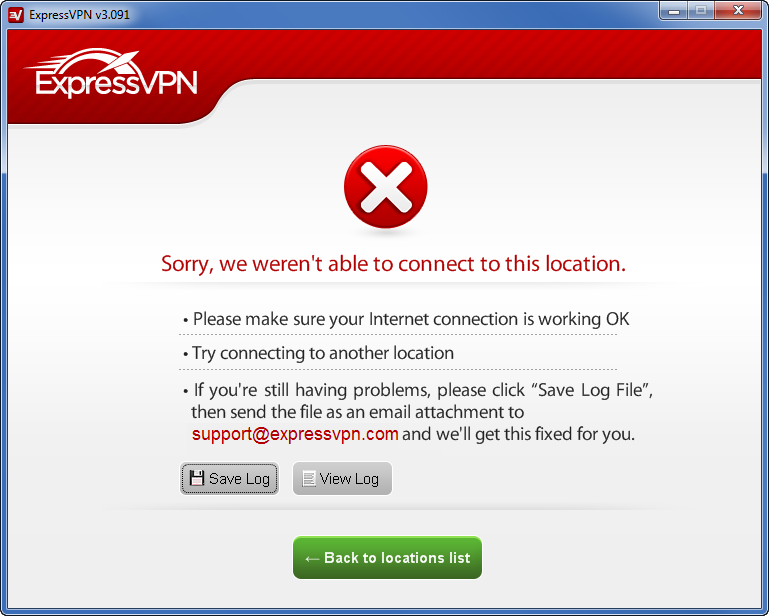
Шаги по устранению неполадок
После каждого шага проверяйте, решена ли проблема.
Вы также можете связаться со службой поддержки ExpressVPN через чат для немедленной помощи.
- Убедитесь, что ваше интернет-соединение активно
- Попробуйте подключиться к другому местоположению ExpressVPN
- Попробуйте отключить брандмауэр, антивирус или антишпионскую программу
- Загрузите последнюю версию ExpressVPN
- Попробуйте изменить протокол
- Отправьте в ваш файл журнала ExpressVPN или диагностики
- Устраните ошибки файла журнала
- Если вы столкнулись с ошибкой отсутствующего драйвера Android Tun…
- Не удается подключиться к маршрутизатору
Убедитесь, что ваше интернет-соединение активно
Чтобы проверить, активно ли ваше интернет-соединение, Отключить от ExpressVPN и попробуйте регулярно заходить на сайт.
Если у вас есть доступ к Интернету, когда вы отключены от ExpressVPN, перейдите к следующему шагу.
Если вы не можете получить доступ к Интернету даже при отключении от ExpressVPN, вам необходимо проверить подключение к Интернету. Для пользователей Windows, пожалуйста, выполните следующие проверки тоже.
Вернуться к содержанию
Попробуйте подключиться к другому местоположению ExpressVPN
Если вы можете получить доступ к Интернету, когда отключены от ExpressVPN, но не можете подключиться к расположению сервера ExpressVPN, выберите другое расположение сервера из списка расположений.
Вы также можете обратиться к этому руководству, чтобы выбрать лучшее расположение сервера для ваших нужд..
Подключитесь к другому расположению сервера для…
- Приложение ExpressVPN для Windows
- Приложение ExpressVPN Mac
- Приложение ExpressVPN для iOS
- Android-приложение ExpressVPN
- Приложение ExpressVPN Linux
Вернуться к содержанию
Попробуйте отключить брандмауэр, антивирус или антишпионскую программу
Ваше VPN-соединение может быть заблокировано брандмауэром, антивирусом или антишпионской программой..
Чтобы проверить это, отключите эти программы и посмотрите, сможете ли вы подключиться к серверу ExpressVPN. Если вы можете подключиться, выполните одно из следующих действий:
- Если вы знаете, как настроить программу, которая блокирует соединение, настройте ее, чтобы разрешить ExpressVPN. В зависимости от программы может потребоваться изменить уровень безопасности с Высоко в средний, предоставить исключение ExpressVPN или Порты UDP 1194-1204, или установите его Доверие ExpressVPN. Обратитесь к инструкциям для вашего собственного брандмауэра, антивирусной или антишпионской программы для деталей.
- Если у вас есть возможность переустановить программу, которая блокирует ваше VPN-подключение, то после ее установки ExpressVPN должна получить разрешение на подключение ExpressVPN. Сделайте следующее:
- Удалить ExpressVPN
- Удалите программу, которая блокирует VPN-соединение.
- Установить ExpressVPN
- Установите программу, которая блокирует соединение VPN
Вернуться к содержанию
Загрузите последнюю версию ExpressVPN
- Закройте версию ExpressVPN, которую вы используете
- Удалить ваше приложение
- Инструкции по удалению приложения Windows ExpressVPN
- Инструкции по удалению приложения ExpressVPN Mac
- Инструкции по удалению приложения ExpressVPN Linux
- Инструкции по удалению приложения ExpressVPN для iOS
- Инструкции по удалению приложения Android ExpressVPN
- Войдите в свой аккаунт ExpressVPN
- Выбрать Настроить ExpressVPN
- Найдите и загрузите последнюю версию приложения ExpressVPN для вашего устройства
- Настройте приложение ExpressVPN
- Инструкции по установке для ExpressVPN Windows App
- Инструкции по настройке для ExpressVPN Mac App
- Инструкции по установке для ExpressVPN Linux App
- Инструкция по настройке приложения ExpressVPN для iOS
- Инструкции по настройке приложения Android ExpressVPN
- Подключение к VPN-серверу
- Инструкции по подключению для ExpressVPN Windows App
- Инструкции по подключению для приложения ExpressVPN Mac
- Инструкция по подключению приложения ExpressVPN Linux
- Инструкции по подключению для приложения ExpressVPN iOS
- Инструкция по подключению для приложения ExpressVPN Android
Вернуться к содержанию
Попробуйте изменить протокол
Протоколы VPN – это методы, с помощью которых ваше устройство подключается к серверу VPN..
По умолчанию ExpressVPN использует протокол UDP, который часто блокируется в некоторых странах, особенно на Ближнем Востоке. Для лучшего опыта ExpressVPN рекомендует использовать автоматическая опция протокола.
Если вам нужно изменить протоколы, выберите протоколы в следующем порядке:
- OpenVPN TCP
- L2TP
- PPTP
Замечания: PPTP и L2TP / IPsec обеспечивают слабые преимущества безопасности и должны использоваться только для анонимизации или для изменения местоположения.
Замечания: ExpressVPN делает не рекомендуем использовать L2TP или PPTP, если это абсолютно необходимо. Эти протоколы предлагают только минимальную безопасность.
Как изменить протокол для…
- Приложение ExpressVPN для Windows
- Приложение ExpressVPN Mac
- Android-приложение ExpressVPN
- Приложение ExpressVPN для iOS
- Приложение ExpressVPN Linux
- ExpressVPN Windows App 3.x
Вернуться к содержанию
Измените протокол для ExpressVPN Windows App 3.x:
щелчок Параметры.

Под «Изменить протокол» выберите протокол, который вы хотите использовать, затем нажмите Вернуться к списку мест.
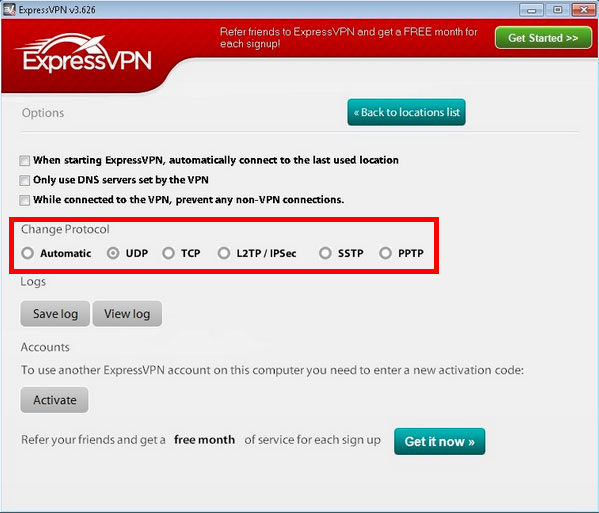
Вернуться к Попробовать изменить протокол
Вернуться к содержанию
Отправьте в ваш файл журнала ExpressVPN или диагностики
В журнале ExpressVPN или в журнале диагностики хранится запись, показывающая причину сбоя подключения.
Сохраните файл журнала или диагностики и пошлите по электронной почте как приложение в службу поддержки ExpressVPN по адресу [email protected].
Чтобы сохранить свои диагностические файлы, перейдите на ≡ > Помогите & Служба поддержки > Диагностическая информация. Сохраните свою диагностику или скопируйте ее в текстовый файл.
Вернуться к содержанию
Устраните ошибки файла журнала
Вы технически подкованы? Узнайте, что означают сообщения об ошибках, и устраните проблему самостоятельно.
Вернуться к содержанию
Если вы столкнулись с ошибкой отсутствующего драйвера Android Tun…
Если приложение ExpressVPN работает на вашем устройстве Android, но вы столкнулись с Android Tun отсутствует драйвер ошибка, узнайте, как решить проблему отсутствия драйвера Android Tun.
Вернуться к содержанию
Не удается подключиться к маршрутизатору
Если у вас есть проблемы с вашим маршрутизатором или с приложением ExpressVPN для маршрутизаторов, лучше всего связаться со службой поддержки ExpressVPN через чат. Это связано с огромным разбросом моделей роутеров и прошивок.
Вернуться к содержанию

17.04.2023 @ 15:22
ению приложения Mac ExpressVPN Инструкции по удалению приложения Android ExpressVPN Инструкции по удалению приложения iOS ExpressVPN Инструкции по удалению приложения Linux ExpressVPN После удаления приложения загрузите последнюю версию ExpressVPN с официального сайта. Это может помочь решить проблему подключения к серверу ExpressVPN. Вернуться к содержанию Попробуйте изменить протокол Если вы все еще не можете подключиться к серверу ExpressVPN, попробуйте изменить протокол. Некоторые провайдеры Интернета блокируют определенные протоколы VPN, поэтому изменение протокола может помочь решить проблему. Измените протокол для приложения ExpressVPN Windows 3.x: Откройте приложение ExpressVPN Нажмите на значок меню (три горизонтальные линии) в верхнем левом углу экрана Выберите Опции Нажмите на Протокол VPN Выберите другой протокол VPN, например, OpenVPN UDP или OpenVPN TCP Попробуйте подключиться к серверу ExpressVPN снова. Вернуться к содержанию Отправьте в ваш файл журнала ExpressVPN или диагностики Если вы все еще не можете подключиться к серверу ExpressVPN, отправьте файл журнала ExpressVPN или диагностики в службу поддержки ExpressVPN. Это поможет им понять, что именно происходит и как решить проблему. Вернуться к содержанию Устраните ошибки файла журнала Если вы получили файл журнала ExpressVPN или диагностики, устраните ошибки, которые он указывает. Это может помочь
17.04.2023 @ 15:22
ению приложения Mac ExpressVPN Инструкции по удалению приложения Android ExpressVPN Инструкции по удалению приложения iOS ExpressVPN Инструкции по удалению приложения Linux ExpressVPN После удаления приложения загрузите последнюю версию ExpressVPN с официального сайта. Это может помочь решить проблему подключения к серверу ExpressVPN. Вернуться к содержанию Попробуйте изменить протокол Если вы все еще не можете подключиться к серверу ExpressVPN, попробуйте изменить протокол. Некоторые провайдеры Интернета блокируют определенные протоколы VPN, поэтому изменение протокола может помочь решить проблему. Измените протокол для приложения ExpressVPN Windows 3.x: Откройте приложение ExpressVPN Нажмите на значок меню (три горизонтальные линии) в верхнем левом углу экрана Выберите Опции Нажмите на Протокол VPN Выберите другой протокол VPN, например, OpenVPN UDP или OpenVPN TCP Попробуйте подключиться к серверу ExpressVPN снова. Вернуться к содержанию Отправьте в ваш файл журнала ExpressVPN или диагностики Если вы все еще не можете подключиться к серверу ExpressVPN, отправьте файл журнала ExpressVPN или диагностики в службу поддержки ExpressVPN. Это поможет им понять, что именно происходит и как решить проблему. Вернуться к содержанию Устраните ошибки файла журнала Если вы получили файл журнала ExpressVPN или диагностики, устраните ошибки, которые он указывает. Это может помочь